win7电脑插主机前面板耳机没有声音的解决方法
时间:2017-07-20 来源:互联网 浏览量:
win7系统耳机突然没有声音了怎么办?昨晚小编同事跟我说他家里ghost win7电脑机箱前面的耳机插孔不能用了,插上耳机没有声音了,可是主机后面的耳机插孔有声音,那该怎么办呢?一起来看看win7系统耳机没有声音怎么设置吧。
1、首先选择点击“开始--控制面板”,打开控制面板界面;
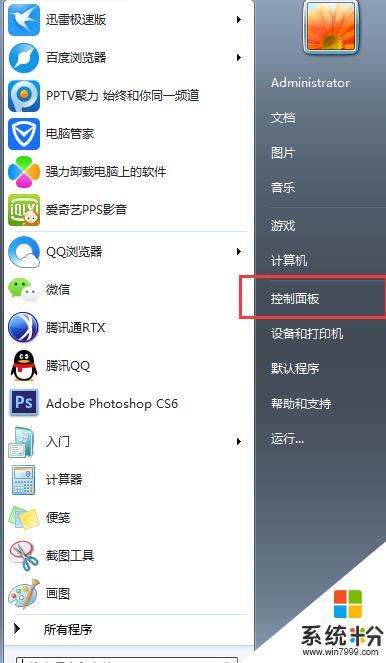
2、在打开的控制面板中,找到并双击打开“Realtek高清晰音频管理器”,然后点击右上角的“插孔设置”文件夹;
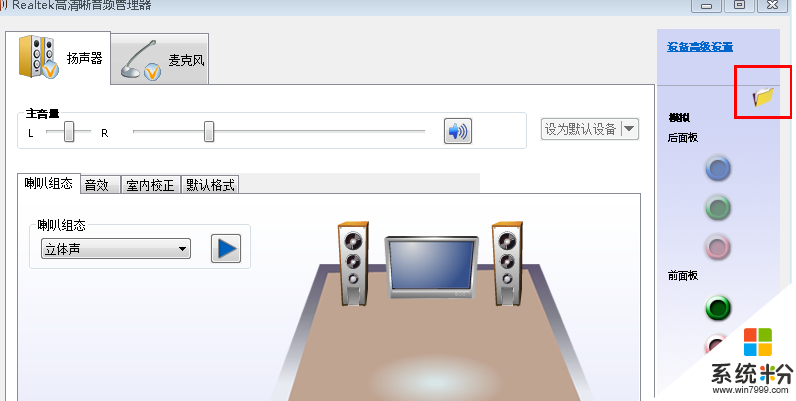
3、在出现的“插孔设置”对话框,将“禁用前面面板插孔”检测的前面打上勾就可以解决了哦。
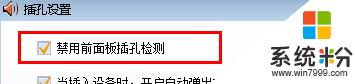
以上就是win7主机前面板插孔没用的解决方法,小编温馨提示:很多时候我们电脑并不是硬件损坏了,所以我们在送修前请先检查软件设置哟。
我要分享:
相关教程
- ·win7主机前面板耳机没声音 win7前面板耳机插上没声音怎么解决
- ·电脑Win7系统前面板耳机插孔没有声音解决方法(音频设置+前面板插线方法)
- ·win7电脑前置耳机没声音怎么设置 win7前面板耳机没声音处理方法
- ·Win7下耳机插入前面板后置音箱无声音的解决方法 如何解决Win7下耳机插入前面板后置音箱无声音
- ·win7系统前面板耳机没声音如何设置? 前面板耳机不能用该怎么解决?
- ·win7插耳机没声音怎么办|win7插耳机发不出声音的解决方法
- ·win7原版密钥 win7正版永久激活密钥激活步骤
- ·win7屏幕密码 Win7设置开机锁屏密码的方法
- ·win7怎么硬盘分区 win7系统下如何对硬盘进行分区划分
- ·win7 文件共享设置 Win7如何局域网共享文件
Win7系统教程推荐
- 1 win7原版密钥 win7正版永久激活密钥激活步骤
- 2 win7屏幕密码 Win7设置开机锁屏密码的方法
- 3 win7 文件共享设置 Win7如何局域网共享文件
- 4鼠标左键变右键右键无法使用window7怎么办 鼠标左键变右键解决方法
- 5win7电脑前置耳机没声音怎么设置 win7前面板耳机没声音处理方法
- 6win7如何建立共享文件 Win7如何共享文件到其他设备
- 7win7屏幕录制快捷键 Win7自带的屏幕录制功能怎么使用
- 8w7系统搜索不到蓝牙设备 电脑蓝牙搜索不到其他设备
- 9电脑桌面上没有我的电脑图标怎么办 win7桌面图标不见了怎么恢复
- 10win7怎么调出wifi连接 Win7连接WiFi失败怎么办
Win7系统热门教程
- 1 win7一键关闭相同进程,win7一键关闭无用进程的方法
- 2 win7系统开始图标能更改吗,win7开始图标自定义方法
- 3 笔记本win7怎么调整屏幕刷新率 笔记本win7调整屏幕刷新率有哪些方法
- 4win7电脑无法上网,显示网络电缆没有插好怎么解决? win7电脑无法上网,显示网络电缆没有插好怎么处理?
- 5Win7系统局域网怎么共享文件?局域网内共享文件夹的设置方法win7有哪些
- 6win7系统耳机插孔接触不良怎么办,win7系统耳机声音断断续续怎么办
- 7win7网卡驱动无法安装怎么办|win7怎么装网卡驱动
- 8win7电脑怎么设置自动关机|win7设置自动关机的方法
- 9直接删除linux分区导致Win7无法启动解决办法有哪些 直接删除linux分区导致Win7无法启动如何解决
- 10如何才能加快Win7速度
最新Win7教程
- 1 win7原版密钥 win7正版永久激活密钥激活步骤
- 2 win7屏幕密码 Win7设置开机锁屏密码的方法
- 3 win7怎么硬盘分区 win7系统下如何对硬盘进行分区划分
- 4win7 文件共享设置 Win7如何局域网共享文件
- 5鼠标左键变右键右键无法使用window7怎么办 鼠标左键变右键解决方法
- 6windows7加密绿色 Windows7如何取消加密文件的绿色图标显示
- 7windows7操作特点 Windows 7的特点有哪些
- 8win7桌面东西都没有了 桌面文件丢失了怎么办
- 9win7电脑前置耳机没声音怎么设置 win7前面板耳机没声音处理方法
- 10多个程序或窗口之间切换 如何在windows7中利用快捷键切换多个程序窗口
